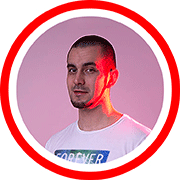В этом блоге есть не только тревел или новости, первоначально я заводил его как IT заметки об утилитах для самого себя, и тех, кому это будет интересно.
Проведя пару часов в попытке нагуглить как организовать трансляцию из OBS в локальную сеть, VLC, или в другой OBS на другом компьютере, я выжал-таки из англоязычных форумов решение. Перевёл на русский, опробовал, и готов поделится с вами.
Трансляция из OBS в локальную сеть
Давайте же сразу к делу. Чтобы организовать стриминг в локальной сети, нам понадобится протокол UDP. Тот самый, который используется для торрентов, и который зарубежные провайдеры любят блокировать. Но, даже если это так, в своей локальной сети вы сам администратор и вольны транслировать между своими компьютерами или гаджетами трафик любых протоков, в том числе и UDP.

В идеале хорошо бы ещё и зарезервировать порты для ваших гаджетов в маршрутизаторе, это сделает подключение надёжнее.
Помимо самого протокола, который будет работать с любой современный ОС, от Android 2.4 до любых версий MacOs, Linux, и само собой, Windows, OBS для трансляции понадобятся открытые порты. Так то если у вас включен брандмауэр или любой другой сетевой фильтр, советую отключить его на время настройки. Также проверьте, не блокирует ли чего роутер (но это конечно совсем вряд-ли).
Настройка трансляции OSB-Studio в локальную сеть
Итак, порты открыты, OBS обновлён до последней версии, а вы общих чертах знакомы с этим софтом. Верно? Тогда идём дальше. Транслировать в локальную сеть через OBS мы будем не через стриминговый функционал, и даже не через виртуальную камеру. Про эти кнопки забываем сразу.
Правильная настройка локальной трансляции идёт через функцию/кнопку Запись в OBS. Вот только вместо файла нам нужно будет указать вывод на сетевой адрес.
Идём в Настройки — Вывод — Запись. Всё как у меня на скриншоте.

Важно не ошибиться с этими параметрами:
Формат контейнера: mpegts
Кодировщик видео: mpeg
Также необходимо узнать IP устройства в локальной сети, другого компьютера с OBS (или смартфона) на который вы собираетесь транслировать видео.
Проще всего это сделать набрав с Windows команду WIN+R — CMD — ipconfig.
Затем вы просто вписываете в графу Путь к файлу или URL-адрес IP адрес и протокол UDP по соответствующей маске:
udp://[адрес компьютера в сети без скобок]:[любой порт без скобок]?pkt_size=1316
Например, у меня получилось: udp://192.168.100.92:9999?pkt_size=1316
Конструкция с размером пакетов в конце, кстати, не обязательная, но даёт большую совместимость. Вообще этот конфиг — это максимальная OBS совместимость для трансляции, с ним всё точно будет работать. Хоть в VLC Player, хоть в втором OBS-studio. Но будут вопросы с этим этапом — в комменты ниже, отвечу.
Финальный штрих — нажимаете окей, нажимаете кнопку Начать запись, трансляция по UDP запускается.
Настройка второго компьютера с OBS в локальной сети
Если вы всё сделали правильно, видео уже транслируется на указанный порт в локальной сети, а кнопка Запись у вас активна.
Дальше я расскажу какие настройки нужно выставить на принимающем компьютере с OBS-studio в локалке, и порядок ваших действий.
Для начала я бы советовал проверить работу трансляции, просто вставив ранее подготовленную ссылку в VLC, или ещё куда. Будет сложно сегодня найти плеер, который не поддерживает трансляцию потока.
Вставляем, видим картинку, всё клёво, запускаем OBS-Studio.
В OBS идём в Источники, выбираем Источник медиа.

Убираем галочку трансляции из файла, прописываем вручную формат: mpegts, отмечаем (желательно) галку использовать аппаратное декодирование.
Нажимаем OK, ждём пару секунд, и… Вуаля! Всё должно заработать! Более того, звук тоже будет.
Задержку примерно в секунду можно уменьшить, если уменьшить буферизацию трансляции, однако в целям стабильности процесса я бы этого делать не советовал.
Было сложно? Понравилось? Напишите своё мнение к комменты, ваш отклик для меня правда важен.